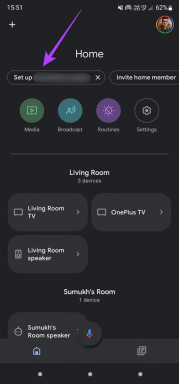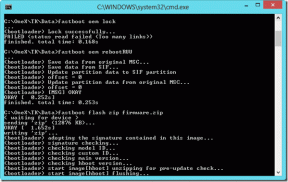4 најбоља решења за грешку „Ваш налог не дозвољава уређивање на Мац-у“ у Мицрософт 365
Мисцелланеа / / September 25, 2023
Претплата на Мицрософт 365 (раније Оффице 365) вам даје приступ свим Мицрософт Оффице апликацијама за ваш Мац. Можете бирати између Премиум или Ессентиалс план за Мицрософт 365 да бисте почели да користите апликације као што су Ворд, ПоверПоинт, Екцел и Оутлоок на вашем Мац-у у зависности од ваших потреба.
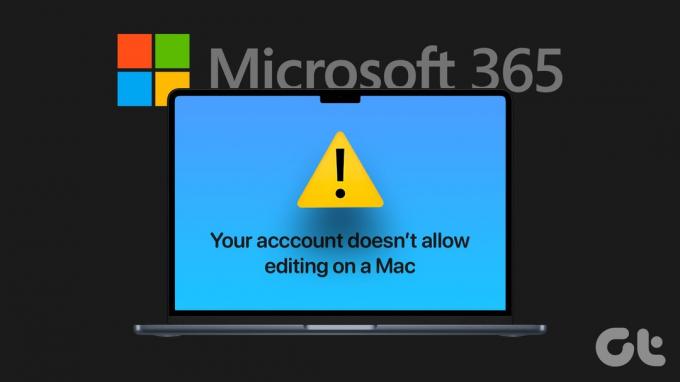
Али неки корисници пријављују да не могу да уређују нове и постојеће датотеке помоћу Мицрософт апликација на свом Мац рачунару. Грешка „Ваш налог не дозвољава уређивање на Мац-у“ појављује се у апликацијама као што су Ворд и Екцел. Ако наиђете на исто, ево најбољих метода за решавање проблема да поправите грешку „ваш налог не дозвољава уређивање на Мац-у“.
1. Проверите статус претплате на Мицрософт 365
Прво решење које препоручујемо да се решите ове грешке на вашем Мац-у је провера статуса ваше претплате. Претплата на Мицрософт 365 је потребна за коришћење апликација као што су Ворд, Екцел, ПоверПоинт и друге на вашем Мац рачунару. Можете преузети апликације, али ћете их користити само ако се пријавите. Ево како да проверите статус своје претплате.
Корак 1: Отворите Оффице веб локацију у веб прегледачу на свом Мац рачунару.
Посетите Мицрософт 365
Корак 2: Пријавите се са својим акредитивима за Мицрософт налог.
Корак 3: Кликните на икону профила у горњем десном углу.
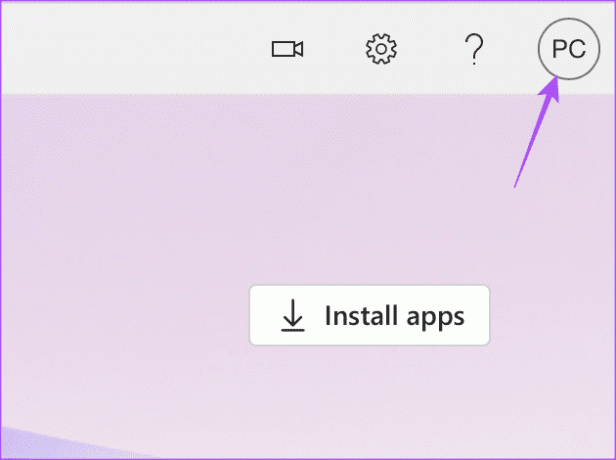
4. корак: Кликните на Мој Мицрософт налог.
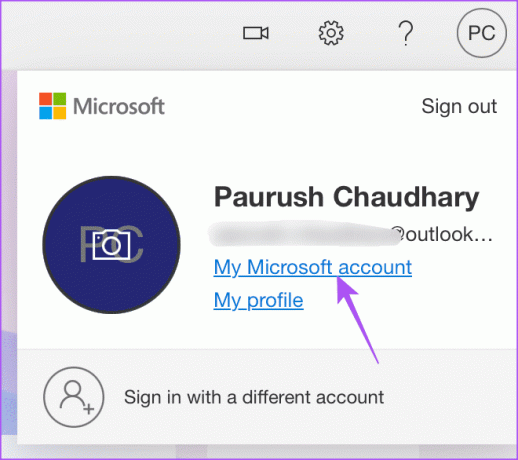
5. корак: Изаберите Управљање Мицрософт 365 под Претплате након што се страница учита.

Проверите да ли је ваша претплата активна.
Такође можете да проверите свој начин плаћања. Кликните на Промени да бисте додали нови начин плаћања на свој Мицрософт 365 налог.
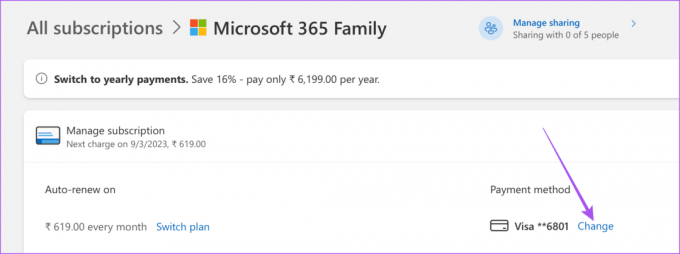
Корак 6: Након што потврдите статус претплате, отворите било коју Мицрософт апликацију на свом Мац-у и проверите да ли је проблем решен.
2. Поново се пријавите на Мицрософт налог
Ако ваш Мицрософт налог и даље не дозвољава уређивање на Мац-у, можете покушати да се поново пријавите у Мицрософт 365 апликације. Ово је основно решење, али може помоћи да се поправи ова грешка.
Корак 1: Отворите било коју апликацију Мицрософт 365 на свом Мац рачунару. Узимамо Мицрософт Ворд као пример.
Корак 2: Кликните на слику профила у горњем левом углу прозора Мицрософт Ворд-а.

Корак 3: Кликните на Одјава.

4. корак: Поново кликните на Одјава да бисте потврдили.
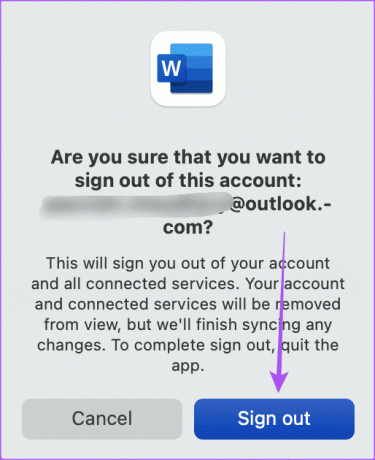
5. корак: Поново кликните на икону слике профила у горњем левом углу.
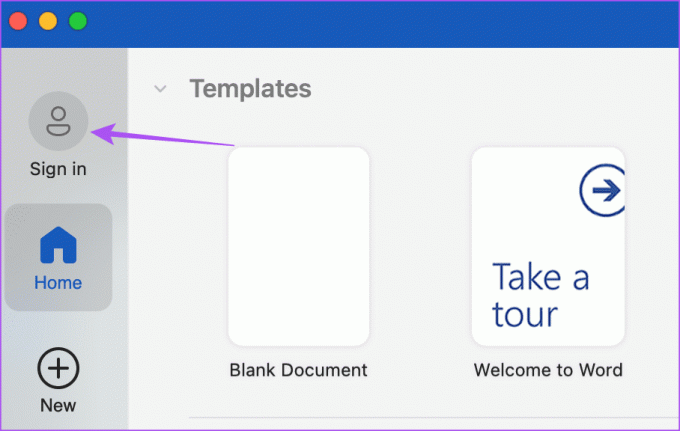
Корак 6: Унесите акредитиве свог Мицрософт налога да бисте се пријавили.
Отворите било коју датотеку и проверите да ли можете да је уредите сада.
3. Обришите кеш датотеке за Мицрософт 365 апликације
Ово је напредно решење ако и даље видите грешку „Ваш налог не дозвољава уређивање на а Мац.’ Кеш апликација на вашем Мац-у помаже у побољшању одзива апликација које више волите да користите често. Али с временом се ова кеш меморија апликације оштети и може изазвати проблеме попут ових. Предлажемо да обришете кеш датотеке за Мицрософт 365 апликације на вашем Мац-у.
Корак 1: Покрените све Мицрософт 365 апликације инсталиране на вашем Мац-у и одјавите се са свог налога користећи горе наведене кораке.
Корак 2: На почетном екрану вашег Мац-а кликните на Иди на горњој траци менија.

Корак 3: Изаберите Иди у фасциклу са листе опција.

4. корак: Тип ~/Либрари у траци за претрагу и притисните Ретурн.

5. корак: У прозору фасцикле Библиотека померите се надоле и отворите фасциклу Контејнери групе.

Корак 6: Потражите следеће датотеке у фасцикли Контејнери групе и избришите их.
УБФ8Т346Г9.мс
УБФ8Т346Г9.Оффице
УБФ8Т346Г9.ОффицеОсфВебХост
7. корак: Затворите прозор и испразните корпу за отпатке да бисте трајно избрисали те датотеке.
Корак 8: Поново покрените апликације и проверите да ли је проблем решен.
4. Ажурирајте Мицрософт 365 апликације
Последње решење ако ниједно од решења није успело за вас је ажурирање Мицрософт 365 апликација инсталираних на вашем Мац рачунару. Можда постоји грешка у тренутној верзији апликација која узрокује овај проблем.
Корак 1: Притисните тастерску пречицу Цомманд + размак да бисте отворили Спотлигхт Сеарцх, откуцајте Продавница апликација, и притисните Ретурн.
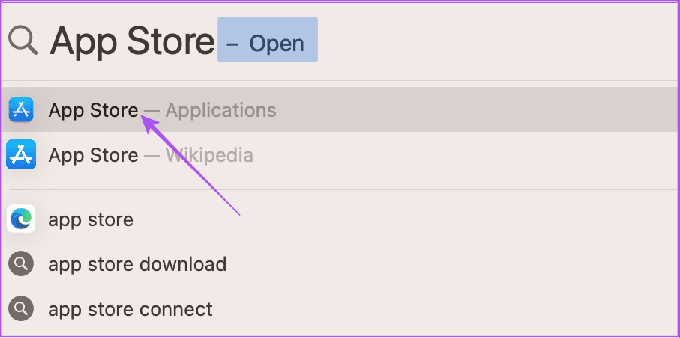
Корак 2: Кликните на Ажурирања у левом менију.
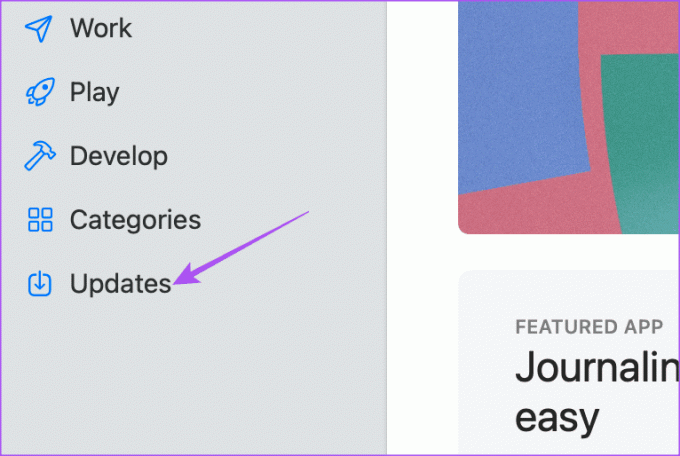
Корак 3: Притисните тастерску пречицу Цомманд + Р да бисте проверили да ли постоје ажурирања.
4. корак: Ако је ажурирање доступно, преузмите га и инсталирајте.
5. корак: Након тога отворите апликацију и проверите да ли је проблем решен.
Уредите своје датотеке
Ова решења ће поправити грешку „Ваш налог не дозвољава уређивање на Мац-у.“ Такође можете прочитати наш пост да бисте сазнали најбоље праксе за безбедно коришћење вашег Мицрософт 365 налога.
Последњи пут ажурирано 11. августа 2023
Горњи чланак може садржати партнерске везе које помажу у подршци Гуидинг Тецх. Међутим, то не утиче на наш уреднички интегритет. Садржај остаје непристрасан и аутентичан.